Feilkode 9c48-Windows Update Error (fast)
Mange brukere klager over feilkoden «Windows update 9c48 internet explorer», som noen ganger avbryter systemoperasjonen. Vær oppmerksom på at denne feilen kan oppstå når brukeren prøver å installere Eller oppdatere Internet Explorer. En av hovedårsakene til denne feilkoden er en ødelagt windows updates-mappe. Denne feilkoden kan også oppstå når systemet ikke har de nødvendige oppdateringene for å installere Internet Explorer 9.
Innholdsfortegnelse
Hva er årsaken Til Windows Update 9c48-feilen?

vi har undersøkt dette problemet ved å se på ulike brukerrapporter og prøve ulike reparasjoner som for tiden anbefales av andre brukere som har løst dette problemet. Det viser seg at flere forskjellige scenarier fører til dette problemet. Her er en liste over kjente skyldige bak dette problemet:
Generic WU glitch-Avbryte maskinen under en oppdatering kan føre til det som kalles en generisk Windows update glitch, som kan påvirke fremtidige oppdateringer. Hvis dette scenariet gjelder, kan du kanskje løse problemet ved å kjøre Diagnoseprogrammet for windows Update og bruke en passende gjenopprettingsstrategi.
Overbeskyttet tredjeparts Av Suite-det viser seg at flere av-suiter har vært kjent for å forstyrre forbindelsen MELLOM WU og Microsofts offisielle server (noe som resulterer i ulike feilkoder, inkludert denne). I dette tilfellet er den eneste måten å løse problemet på å deaktivere sanntidsbeskyttelsen når du installerer en oppdatering eller fjerner tredjepartspakken fra maskinen.
Windows Module Installer deaktivert – som rapportert av ulike brukere, kan denne feilkoden også oppstå når en kritisk prosess (Windows Module Installer) er deaktivert (enten gjennom manuell brukerintervensjon eller ressursstyringsprogramvare). I dette tilfellet kan du løse problemet ved å gå til Tjenester-skjermen og deaktivere Windows Module Installer-tjenesten igjen.
Inkompatibel Internet Explorer-installasjon-Mange brukere har opplevd dette problemet etter å ha installert IE11 på En Windows 7-datamaskin ved hjelp av en kjørbar (manuell installasjon). Det viser seg at installasjonen vil lykkes selv om VERSJONEN AV IE ikke er fullt kompatibel. I dette tilfellet kan du løse problemet ved å gå Tilbake Til Internet Explorer 10 ved hjelp av den utvidede kommandolinjen.
Skadet systemfil-Skadede systemfiler kan også være ansvarlige for denne feilmeldingen. Noen brukere som også har støtt på dette problemet, har kunnet løse det ved å bruke et tidligere lagret øyeblikksbilde for å gjenopprette datamaskinen til en sunn tilstand, eller ved å utføre en gjenoppretting eller ren installasjon for å oppdatere Alle Windows-komponenter.
hvordan fikse Windows Update 9c48?
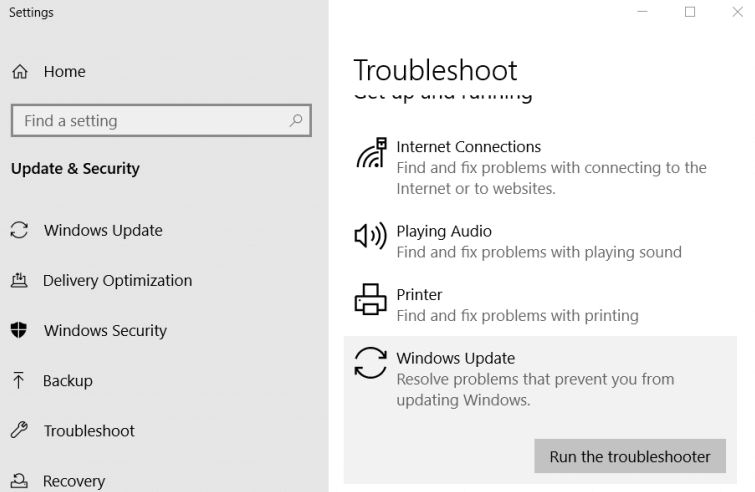
Kjør Windows Update-Diagnostikk Og Feilsøking
- Noen brukere har rapportert At Feilsøkingsprogrammet For Windows Update løste 9c48-feilen.
- hvis Du vil åpne Feilsøking For Windows Update, trykker Du På Windows-tasten Og S-tasten samtidig.
- Skriv «feilsøking» som søkeord.
- Klikk På «Windows Update Settings» for å åpne et vindu som vist nedenfor.
- Velg Windows Update, og klikk Deretter Kjør Denne Feilsøkingen.
- når feilsøkingsprogrammet foreslår en mulig løsning, klikker Du På Bruk Dette Feilsøkingsalternativet.
- start deretter den stasjonære eller bærbare datamaskinen på nytt.
Kontroller Windows module installer
9c48-feilen kan oppstå hvis windows module installer ikke er aktivert.
- for å sjekke om denne tjenesten er aktivert, åpne Kjør ved å trykke På Windows + R-tastekombinasjonen.
- skriv tjenester for å åpne Vinduet Tjenester.msc I Det Åpne feltet og klikk OK.
- Dobbeltklikk Windows Modules Installer for å åpne egenskapsvinduet.
- Velg Automatisk på Rullegardinmenyen Oppstartstype.
- Klikk På Bruk-knappen.
- Velg ALTERNATIVET OK.
Fjerning av tredjeparts antivirusprogramvare
tredjeparts antivirusprogramvare som avast og McAfee kan være ansvarlig for 9c48-feilen.
- kjør Kjør-kommandoen for å fjerne antivirusprogramvaren.
- Skriv inn appwiz.cpl I Åpne-feltet, og klikk OK.
- Velg antivirusprogrammet ditt i Programmer og Funksjoner-programmet i Kontrollpanelet.
- Velg Alternativet Avinstaller.
- Bekreft ved å klikke På » Ja » og start veiviseren for fjerning av programvare.
- Start Windows på Nytt etter avinstallering av antivirusprogrammet.
Windows Defender kan da erstatte den avinstallerte antivirusprogramvaren hvis avinstalleringen løser problemet.
før du avinstallerer antivirusprogrammet, kan du deaktivere det for å se om det løser oppdateringsproblemet ved å høyreklikke på ikonet på oppgavelinjen og velge alternativet for å deaktivere eller slå det av.
hvis dette løser problemet, avinstallerer du antivirusprogrammet som beskrevet ovenfor.
Gjenopprett Windows
Windows System Restore Utility kan fikse 9c48-feilen hvis den stasjonære eller bærbare datamaskinen hadde et gjenopprettingspunkt installert før 9c48-feilen begynte å stoppe oppdateringer på den.
- kjør Først Run-tilbehøret.
- Skriv inn rstrui I Kjør-tekstboksen og klikk OK for å åpne Systemgjenoppretting.
- Velg En Annen Gjenoppretting hvis Systemgjenoppretting viser dette alternativet.
- Klikk På Neste for å gå til listen over gjenopprettingspunkter.
- Velg Vis flere gjenopprettingspunkter hvis Systemgjenoppretting viser denne innstillingen.
- Velg et gjenopprettingspunkt som gjenoppretter den bærbare eller stasjonære datamaskinen til det punktet der 9c48-feilen ikke er problemet på den bærbare eller stasjonære datamaskinen.
- hvis du er i tvil, velg det eldste gjenopprettingspunktet.
- programvaren som er installert etter det valgte gjenopprettingspunktet, fjernes.
velg Skann etter relaterte programmer for å sjekke hvilken programvare som skal avinstalleres. - Klikk Neste, og klikk Deretter Ferdig for å bekrefte.
ovennevnte løsninger kan fikse Windows Update feilkode 9c48 på din stasjonære eller bærbare datamaskin. Som en siste utvei kan Du tilbakestille Windows hvis de ovennevnte løsningene ikke løser 9c48-feilen.
innlegget «Tilbakestill Windows 10 til fabrikkinnstillinger» har mer informasjon om hvordan du tilbakestiller plattformen.
Ofte Stilte Spørsmål
hvordan fikse feil 0x80080005?
Feilkode 0x80080005 vises Av Windows Update når Den ikke laster ned og installerer en eller flere oppdateringer. For å løse problemet må du først deaktivere antivirusprogrammet som kan forårsake problemet. Den neste løsningen er å kjøre SFC-og DISM-skanninger ved hjelp av kommandolinjen som administrator.
hvordan fikse feil 0x80073701?
- Fast Windows 10 oppdatering feilkode: 0x80073701.
- Tilbakestill Windows Update.
- Gjenopprett datamaskinen for å fikse feilkode 0x80073701.
- Kontroller innstillingene for dato og klokkeslett I Windows.
- Fjern manuelt oppdateringen Som forårsaker feilkode 0x80073701.
- Last Ned Og installer oppdatering Kb3081440 Manuelt.
Hvordan løser Jeg Windows Update-feil?
hvis du får en feilkode når du laster Ned Og installerer windows-oppdateringer, Kan Feilsøkingsprogrammet For Oppdatering hjelpe deg med å løse problemet. Velg Start – > Innstillinger- > Oppdatering Og Sikkerhet- > Feilsøking – > Tilleggsdiagnostikk. Velg Deretter Windows Update – > Kjør Feilsøking Fra Start-menyen.
Hvordan løser Jeg en windows 10 update error?
- Kontroller at enheten har nok minne.
- Kjør Windows Update flere ganger.
- Sjekk tredjepartsdrivere og last ned eventuelle oppdateringer.
- Deaktiver eventuell ekstra maskinvare.
- Sjekk enhetsbehandling for feil.
- Fjern tredjeparts sikkerhetsprogramvare.
- Gjenopprett harddiskfeil.
- Utfør en ren omstart I Windows.




